Come eliminare lista numeri bloccati
Tempo addietro, dopo una brutta litigata, hai bloccato i numeri di alcune persone per far sì che non potessero più mandarti messaggi o effettuare chiamate al tuo numero. Ora, però, ne è passata di acqua sotto i ponti e la tua decisione ti pare eccessivamente drastica: per questo motivo ti piacerebbe scoprire come eliminare lista numeri bloccati, per permettere a tutti di potersi eventualmente mettere in contatto con te.
Le cose stanno in questo modo, vero? Allora sappi che sei capitato nel tutorial giusto al momento giusto! Continuando nella lettura, infatti, ti mostrerò come eliminare tutti i numeri dalla lista dei bloccati procedendo su smartphone Android, su iPhone e, infine, sull'app di messaggistica più celebre al mondo, cioè WhatsApp.
Se sei quindi pronto proporrei di non perdere ulteriore tempo prezioso e di metterci subito all'opera. Prenditi qualche minuto di tempo libero, leggi attentamente le istruzioni che sto per fornirti e poi mettile in pratica. L'operazione in questione è estremamente semplice e richiede meno di un minuto di tempo, te lo posso garantire! Detto questo non mi resta altro da fare se non augurarti buona lettura e buona fortuna per tutto!
Indice
- Come eliminare numeri bloccati: Android
- Come eliminare numeri bloccati: iPhone
- Come eliminare numeri bloccati su WhatsApp
Come eliminare numeri bloccati: Android
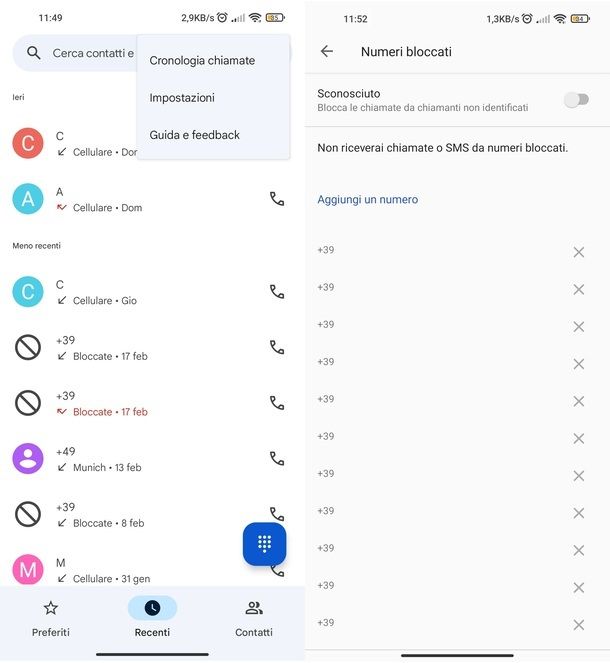
Come anticipato cominciamo questo tutorial con il vedere come eliminare la lista dei numeri bloccati agendo tramite gli smartphone Android, partendo da quelli equipaggiati con l'app Telefono di Google.
Se il tuo device rientra tra questi afferralo, quindi sbloccalo con il metodo che ti viene richiesto e fai tap sull'icona Telefono (rappresentata da una cornetta) presente nella home screen o nel drawer del dispositivo (la schermata nella quale sono raggruppate tutte le app).
A questo punto, una volta avviata l'app, premi sull'icona ⋮ posizionata in alto a destra e, dal menu che vedi aprirsi, seleziona la voce Impostazioni.
Nella schermata successiva fai tap sull'opzione Numeri bloccati, quindi individua il numero di telefono che desideri sbloccare tra quelli presenti nella lista, premi sul tasto della X in sua corrispondenza e fai tap sul pulsante Sblocca, per confermare la tua volontà di sbloccare il numero in questione.
Tieni presente che, purtroppo, nella lista dei contatti bloccati puoi vedere solo il numero di telefono e non il nome del contatto a cui appartiene. Per fronteggiare questa limitazione e sbloccare i contatti in maniera più agevole puoi procedere come segue: avvia l'app Telefono come spiegato in precedenza, poi fai tap sulla scheda Contatti posizionata in basso a destra e individua il contatto che desideri sbloccare tra quelli in elenco (oppure cercalo servendoti della barra di ricerca posta in alto).
Fatto ciò, una volta trovato il contatto utile, premi sul suo nome, quindi fai tap sull'icona ⋮ posizionata in alto a destra e, dal menu che si apre, seleziona prima la voce Sblocca numero e poi premi il pulsante Sblocca, a conferma della tua volontà di sbloccare quello specifico contatto.
Nel caso in cui, invece, il tuo telefono non sfruttasse l'app Telefono di Google ma un'altra applicazione di gestione delle chiamate, la procedura per eliminare lista numeri bloccati resta più o meno la stessa.
Dopo aver avviato l'app disponibile, quindi, quello che devi fare è recarti nelle sue impostazioni premendo sull'icona ⋮ e selezionare le voci Impostazioni > Blocca numeri, Filtri molestie/ Liste/Numeri bloccati o altra dicitura che faccia riferimento alla lista dei numeri bloccati.
Fatto ciò, individua il numero da sbloccare, premi sul simbolo – per eliminare il numero dall'elenco o esegui un tap prolungato sulla numerazione in questione e pigia il tasto Rimuovi.
Ti segnalo che, sempre in alternativa a quanto visto in precedenza per l'app Telefono di Google, se lo preferisci, puoi utilizzare l'app Contatti presente sul tuo dispositivo, come quella degli smartphone Samsung.
Per procedere premi sulla summenzionata app, poi fai tap sul contatto da sbloccare, premi sul simbolo ⋮ e pigia sulla voce Sblocca contatto.
Se vuoi eliminare l'intera lista dei contatti bloccati, in tutti questi casi, non ti resta che procedere sbloccandoli uno a uno. Non c'è modo, infatti, di procedere con uno “sblocco di massa”.
Ti servono ulteriori informazioni? Allora ti lascio ai miei tutorial su come vedere lista numeri bloccati su Android e come sbloccare un numero bloccato su Samsung.
Come eliminare numeri bloccati: iPhone
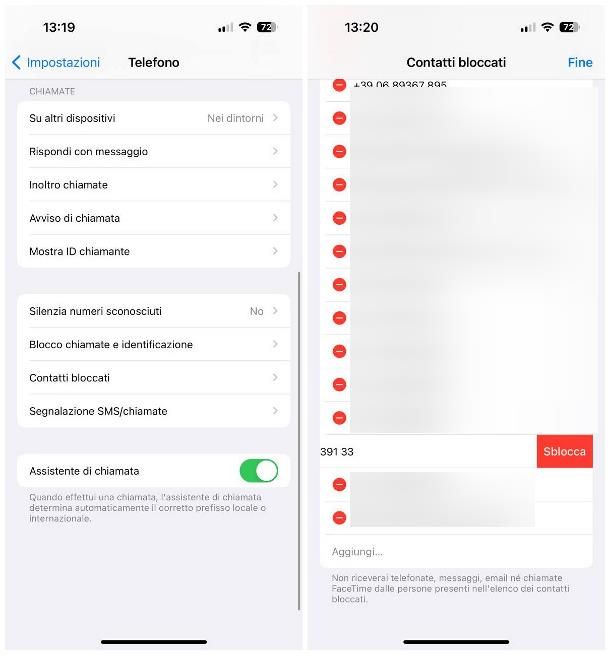
Possiedi un iPhone e vuoi sapere, in questo caso, come eliminare la lista dei contatti bloccati? Te lo spiego subito!
Come prima cosa afferra il tuo dispositivo, sbloccalo e fai tap sull'icona Impostazioni (rappresentata da un ingranaggio) collocata nella schermata Home oppure nella Libreria app di iOS.
Fatto ciò premi sulle voci Telefono o Messaggi e seleziona l'opzione Contatti bloccati presente nella schermata successiva per visualizzare l'elenco di tutti i numeri sottoposti al blocco.
Una volta individuato quello che desideri sbloccare esegui uno swipe da destra verso sinistra su di esso e fai tap sul pulsante Sblocca che compare sulla destra. Se preferisci puoi anche pigiare sulla voce Modifica collocata in alto a destra, premere sul segno – in corrispondenza del numero da eliminare dalla lista e fare tap sul pulsante Sblocca.
In alternativa puoi procedere anche tramite l'app Telefono di iOS. Per farlo esegui un tap sulla sua icona (la cornetta bianca su sfondo verde), quindi premi sul nome del contatto da sbloccare (per cercarlo più velocemente puoi anche servirti della barra Cerca posta in alto).
Nella nuova schermata che visualizzi premi sull'opzione Sblocca contatto, per eliminarlo dalla lista dei contatti bloccati. Se non visualizzi tale opzione in elenco, significa che la numerazione in questione non risulta bloccata.
Tieni inoltre presente che, per eliminare la lista completa dei contatti bloccati, devi purtroppo procedere manualmente eliminandoli uno per uno. Ti servono maggiori informazioni? Allora ti lascio al mio approfondimento sul tema.
Come eliminare numeri bloccati su WhatsApp
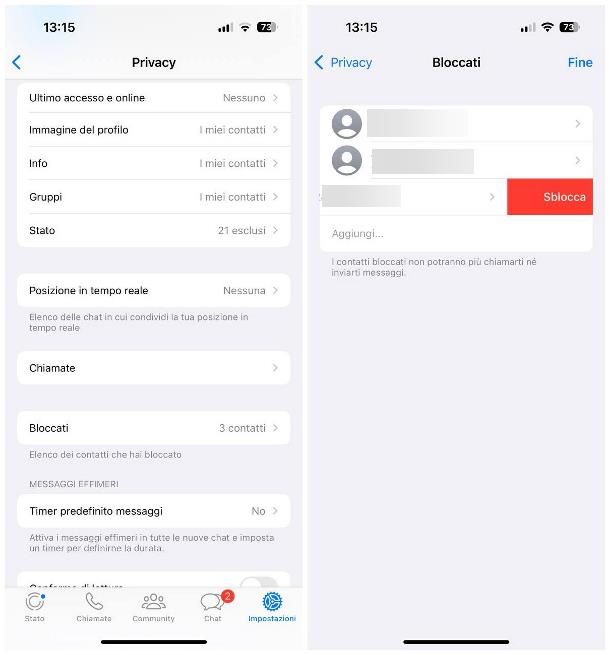
Oltre che sulle app Telefono/Contatti hai bloccato alcuni numeri anche su WhatsApp, per far sì che non potessero contattarti neanche su tale app e ora vuoi sapere come eliminare lista contatti bloccati WhatsApp? Non c'è problema, puoi sbloccarli seguendo una procedura estremamente semplice.
Per cominciare, naturalmente, avvia WhatsApp e, se utilizzi Android, premi sull'icona ⋮ posizionata in alto a destra e pigia sulla voce Impostazioni, mentre se utilizzi iPhone fai tap sulla scheda Impostazioni collocata in basso a destra.
A questo punto, indipendentemente dal terminale in uso, fai tap sulla voce Privacy e poi sulla dicitura Bloccati presente nella schermata successiva: in questo modo potrai visualizzare l'elenco di tutti numeri bloccati su WhatsApp.
Ora, su Android, fai tap sul nome/numero del contatto da sbloccare, poi premi sulla voce Sblocca [nome/numero di telefono] dalla schermata che si apre. Su iPhone, oltre che così come visto per Android, puoi anche premere sulla voce Modifica collocata in alto a destra, per poi pigiare sul pulsante – posto in corrispondenza del numero da sbloccare e fare tap sul tasto Sblocca che vedi comparire.
Anche in questo caso, come in tutti i precedenti, puoi sbloccare un numero per volta fintanto che la tua lista — se lo desideri — risulti vuota.
Ti servono maggiori informazioni su come sbloccare i contatti di WhatsApp? Allora ti lascio al tutorial che ho dedicato all'argomento.

Autore
Salvatore Aranzulla
Salvatore Aranzulla è il blogger e divulgatore informatico più letto in Italia. Noto per aver scoperto delle vulnerabilità nei siti di Google e Microsoft. Collabora con riviste di informatica e cura la rubrica tecnologica del quotidiano Il Messaggero. È il fondatore di Aranzulla.it, uno dei trenta siti più visitati d'Italia, nel quale risponde con semplicità a migliaia di dubbi di tipo informatico. Ha pubblicato per Mondadori e Mondadori Informatica.






